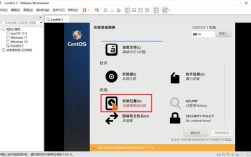双系统CentOS安装详细教程
前言
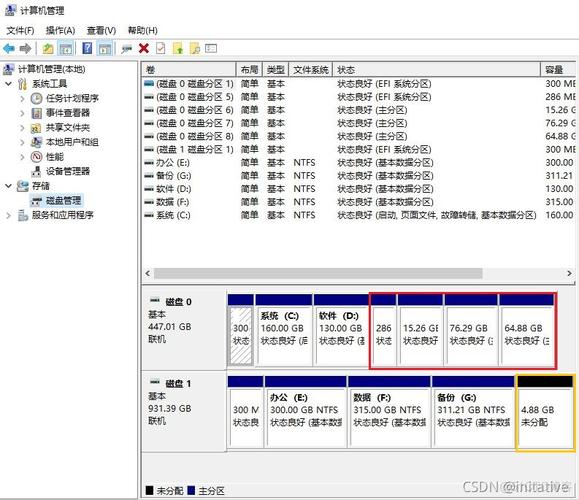
在现代计算机应用中,双系统安装可以为用户提供更多的选择和灵活性,无论是开发、测试还是娱乐,双系统都能够满足不同用户的需求,本文将详细介绍如何在Windows 10环境下安装CentOS 7,形成稳定的双系统环境。
工具准备
1、硬件设备:戴尔7460笔记本,8G以上U盘一个。
2、操作系统:Windows 10和CentOS 7。
3、软件工具:UltraISO(软碟通)、老毛桃或EasyBCD。
准备工作
1、下载CentOS 7镜像文件:
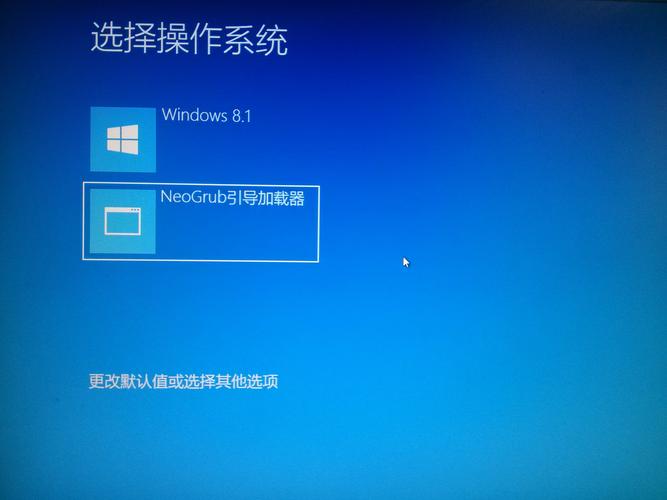
推荐从[CentOS官方镜像站](https://vault.centos.org/)下载。
下载地址:http://isoredirect.centos.org/centos/7/isos/x86_64/CentOS7x86_64DVD1611.iso。
使用迅雷等工具下载BT种子文件“CentOS7x86_64DVD1708.torrent”。
2、制作U盘启动盘:
下载UltraISO:访问[UltraISO官网](http://www.ezbsystems.com/ultraiso/),下载安装最新版。
插入U盘:确保U盘内无重要数据,因为制作过程中会进行格式化。
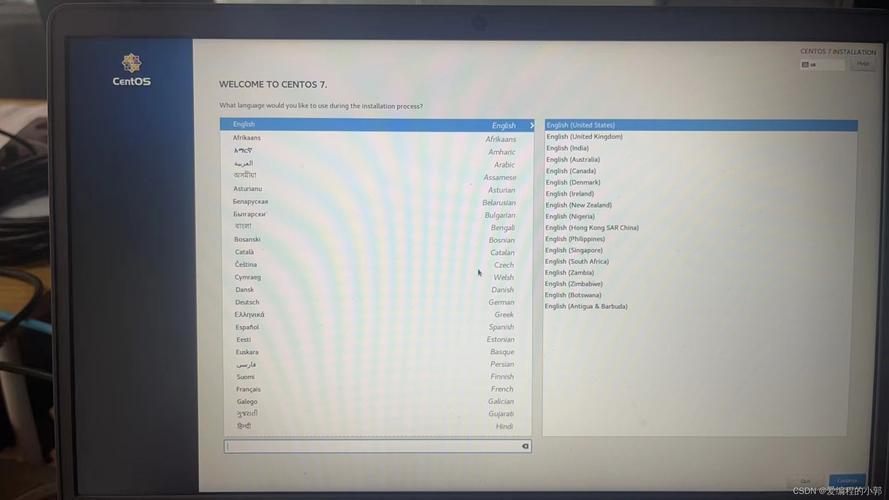
打开UltraISO:以管理员身份运行,点击“文件”>“打开”,选择下载的CentOS 7镜像文件。
写入硬盘映像:点击“启动”>“写入硬盘映像”,选择正确的U盘盘符,点击“写入”,等待写入完成。
3、Windows 10分盘:
打开“磁盘管理”,选择一个剩余空间较大的盘,右键选择“压缩卷”,输入压缩空间大小(如200GB)。
压缩完成后,不要新建卷,保持未分配状态,以便CentOS 7安装时自动分区。
安装CentOS 7
1、设置U盘启动:
重启电脑,按F12(或其他快捷键)进入BIOS设置,选择U盘作为启动项。
如果使用UEFI模式,可能需要关闭Secure Boot。
2、开始安装CentOS 7:
插入U盘,重启电脑,选择从U盘启动。
进入CentOS 7安装界面,选择“Install CentOS 7”。
在语言选择界面,选择“简体中文”,点击“继续”。
3、磁盘分区:
选择手动分区。
创建/boot分区(200MB)、swap分区(内存大小或更大)、/(根分区,剩余空间全部分配)。
4、安装引导程序:
选择将GRUB引导程序安装在/dev/sda(即系统盘)。
5、网络和主机名配置:
配置网络连接,确保能够连接到互联网。
设置主机名和时区。
6、安装软件选择:
选择GNOME桌面环境和开发工具。
7、设置root密码和普通用户:
设置root用户密码。
创建一个普通用户,并设置密码。
8、开始安装:
点击“开始安装”,等待安装完成。
9、重启系统:
安装完成后,重启系统,拔出U盘。
修复Windows 10引导
1、进入CentOS 7:
重启后,系统会自动进入CentOS 7。
2、安装ntfs3g:
在终端中输入以下命令,安装ntfs3g:
```bash
sudo yum install y ntfs3g
```
3、挂载Windows分区:
创建挂载点并挂载Windows分区:
```bash
sudo mkdir /mnt/windows
sudo mount t ntfs3g /dev/sdaX /mnt/windows # X为Windows分区编号
```
4、更新GRUB配置:
生成新的GRUB配置文件:
```bash
sudo grub2mkconfig o /boot/grub2/grub.cfg
```
更新GRUB:
```bash
sudo grub2mkconfig o /boot/efi/EFI/centos/grub.cfg
```
5、重启系统:
重启电脑,检查双系统启动是否正常。
FAQs
1、为什么安装CentOS 7后无法启动Windows 10?
这是因为在安装CentOS 7时,默认会覆盖Windows 10的引导记录,需要通过修复CentOS的GRUB引导程序来添加对Windows 10的引导支持,具体步骤如上所述。
2、如何卸载CentOS 7保留Windows 10?
可以通过Windows自带的磁盘管理工具删除Linux分区,然后修复Windows 10的引导记录,具体步骤如下:
1. 打开磁盘管理,删除Linux分区。
2. 使用EasyBCD或同类工具修复Windows 10的引导记录。